Laptop kullanıcıları Mouse takınca touchpad “dokunmatik yüzeyin” çalışmadığından şikayetçi Peki bu sorun nasıl çözülür?

Laptop kullanıyorsanız dokunmatik yüzeye ( touchpad)’e her zaman ihtiyaç duyarsınız. Lakin pek çok kişi touchpad’den rahatsız olur ve Mouse ( Fare ) kullanmayı tercih eder. Bazı kişiler ise hem fare hem de dokunmatik yüzey’i kullanmaya aşinadır. Ama bir terslik olur ve Laptop’a mouse taktığında artık touchpad çalışmaz. Evet belki de bu pek çok kullanıcının isteği olabilir ama bir o kadar kullanıcı da bu durumdan rahatsız olur. İşte çözümü:
Laptop’a Mouse Takınca Touchpad Çalışsın
Laptop’a mouse taktığınızda aynı zamanda Touchpad dokunmatik yüzey çalışsın isterseniz aşağıdaki adımları takip edin.
Başlat menüsü ayarlara tıklayın.
Cihazlar’a tıklayın ardından sol sütundaki menülerden ” Dokunmatik yüzey” e tıklayın.
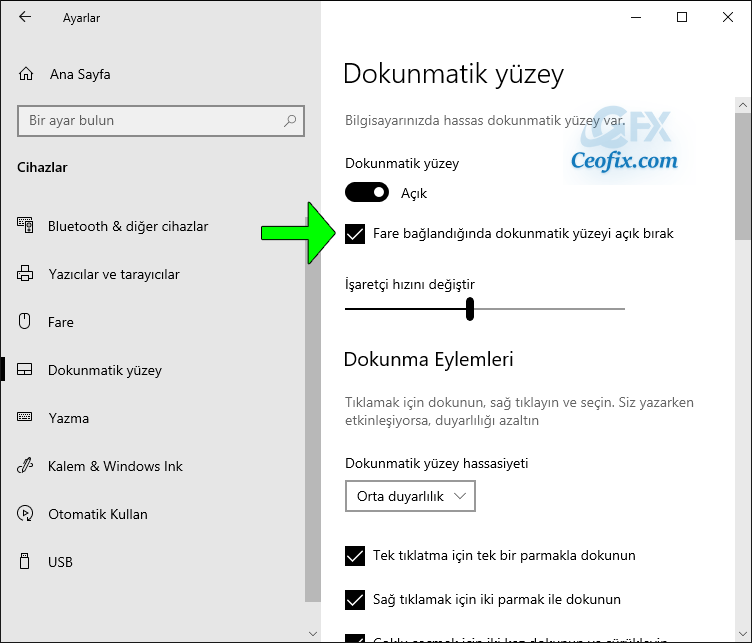
“Fare bağlandığında dokunmatik yüzeyi açık bırak” ayarının karşısındaki kutucuğa bir tik atın.
Eğer bu özellik sizde yok ise; Alternatif olarak:
Başlat menüsü ardından ayarlara tıklayın.
Cihazlar’a tıklayın. Sol sütunda Fare’ye tıklayın ve aşağı kaydırın “ek fare seçenekleri” ne tıklayın.

Touchpad ayarları açılacaktır. Bana göre synaptics touchpad ayarları açıldı. (touchpad sürücüsünün markasına göre sizlerde farklılık gösterecektir.)
Touchpad “Aygıt ayarları ” ndan Aşağıdaki görselde görüldüğü gibi “Harici USB işaretleme aygıtı eklendiğinde dahili işaretleme aygıtını devredışı bırak” ayarındaki kutucuktan tik ( onay işaretini) kaldırın.
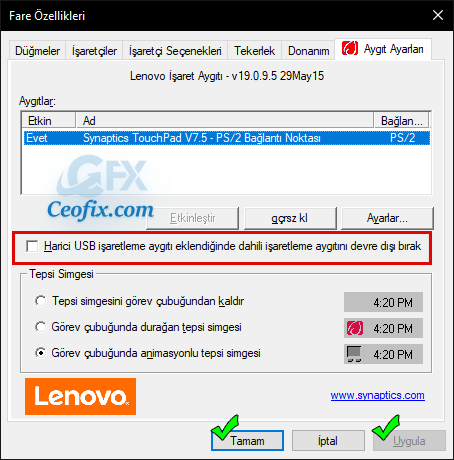
Ve uygula – tamam butonlarına tıklayıp ayarları kaydedin.
Aşağıdaki konularda ilginizi çekebilir:
Touchpad’de Dikey Kaydırma Genişliğini Ayarla
Touchpad- Hassas Dokunmatik Yüzey Aşağı-Yukarı Kaydırmıyor
Touchpad Çeşitleri Ve Touchpad Ayarları Nasıl Değiştirilir?
Touchpad Nasıl Devredışı Bırakılır
Dokunmatik Yüzeyde (Touchpad) de Fare Orta Tuşunu Aktif Et
Touchpad-Dokunmatik Yüzey Nasıl Devredışı Bırakılır
Laptop Dokunmatik Yüzeyde (Touchpad)Kaydırma Yönünü Değiştir

Arkadaşın başına geldi yana döne aramıştık çok teşekürler
@Gülbahar dağlı
Rica ederim. Teşekkürler yorum için